
La suppression d’un arrière-plan distrayant d’une image permet à votre public de se concentrer sur le sujet. Bien qu’il ne soit pas connu pour sa suite d’édition d’images, vous pouvez le faire en utilisant Microsoft Excel. Voici comment procéder.
Tout d’abord, ouvrez l’application Excel et insérez une image (Insertion> Image) contenant l’arrière-plan que vous souhaitez supprimer.

Une fois qu’il a été inséré, vous serez automatiquement dans l’onglet «Format de l’image». Ici, cliquez sur « Supprimer l’arrière-plan », qui se trouve dans le groupe « Ajuster ».

Une fois sélectionné, l’arrière-plan de l’image apparaît en magenta tandis que le premier plan reste intact. La partie de l’image mise en évidence en magenta est la zone à supprimer.
EN RELATION: Comment supprimer l’arrière-plan d’une image dans Microsoft PowerPoint
Microsoft Excel est généralement assez efficace pour mettre en évidence avec précision les zones que vous vous attendez à voir supprimées d’une image, mais ce n’est pas toujours précis à 100%. Dans la plupart des cas, vous devrez effectuer quelques retouches mineures.

Pour marquer les zones de l’image qui n’ont pas été mises en surbrillance pour suppression par défaut, cliquez sur «Marquer les zones à supprimer» dans le groupe «Affiner» de l’onglet «Format de l’image». Pour les zones mises en surbrillance que vous souhaitez conserver, cliquez sur « Marquer les zones à conserver ».

Dans les deux cas, votre curseur se transforme en crayon de dessin une fois qu’il a été sélectionné. Cliquez et faites glisser le curseur autour des zones que vous souhaitez supprimer.
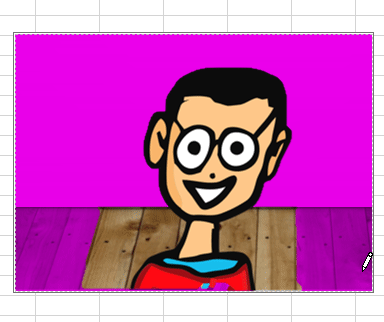
Vous pouvez également cliquer et faire glisser le curseur autour des zones que vous souhaitez conserver.
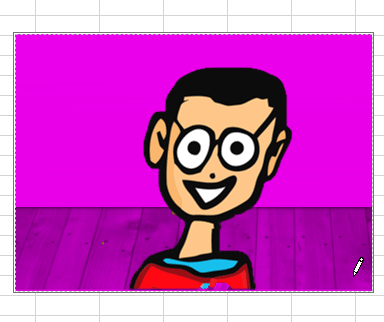
Ensuite, cliquez n’importe où en dehors de l’image pour refléter les modifications.
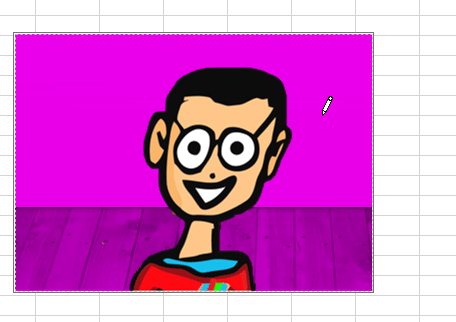
L’arrière-plan de l’image est maintenant supprimé.
Une fois que vous avez supprimé l’arrière-plan de l’image, assurez-vous d’ajouter un texte alternatif à l’image afin que vos lecteurs qui utilisent un lecteur d’écran puissent comprendre le contexte de l’image.
Vous pouvez lire l’article original (en Angais) sur le blogwww.howtogeek.com